今天小编给大家带来的是利用美图秀秀如何做画中画的教程,是不是很新颖呢?感兴趣的小伙伴下面和小编一起学习一下吧!
工具/原料
2.一张图片
3.一个素材(我这用的小卡子素材,小卡子素材网上会有)
方法/步骤
打开美图秀秀
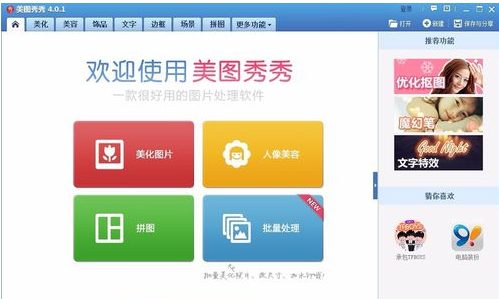
点击美化图片

打开一张图片。

右边一栏的最下面,有个背景虚化。就是箭头指的地方,点开它。

把图片虚化。移动下面虚化力度,不要太往后,中间前面一点。不用管画笔。由此的到图示,然后点应用。
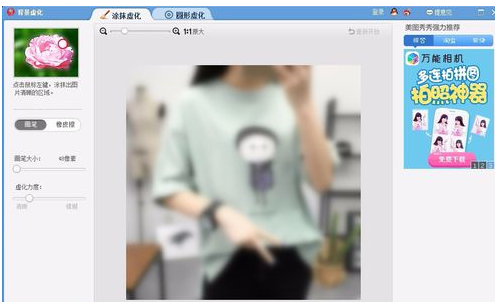
点击饰品,可以用本来就有的,可以用自己的(我用的是自己的),把它固定好,如图:
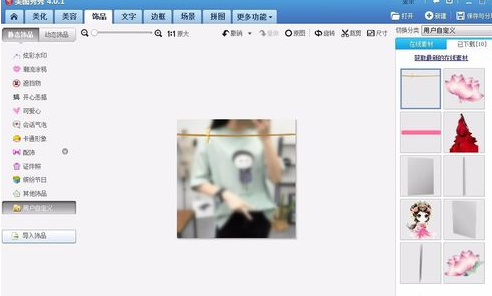
之后把它保存下来。点击箭头指的:
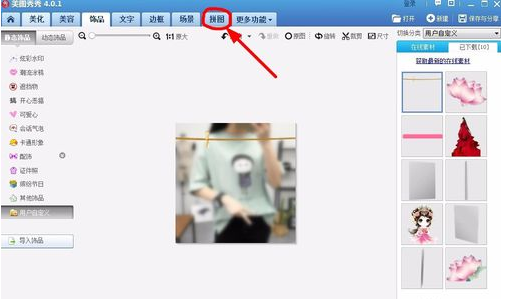
点击自由拼图,调整一下图片:
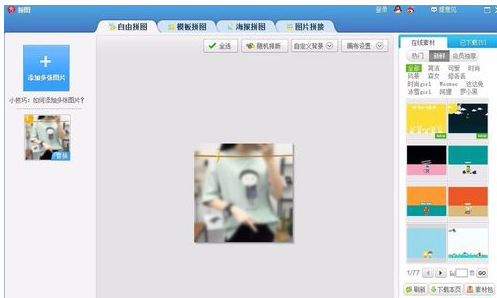
点击箭头指的:
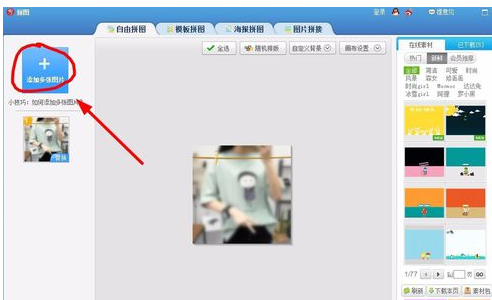
点完之后,会弹出来和我一样的框框,点击那个美化前的图片,把它插入进来,(我的是箭头指着的那张):
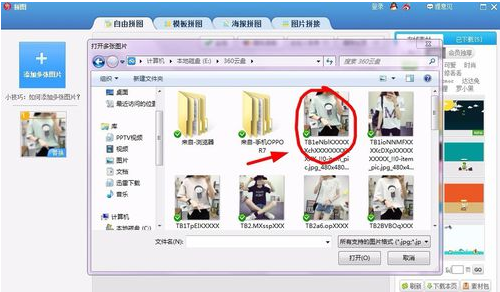
把它缩小到54%大小。旋转角度到8°。对应到素材上。点击确定,把它保存下来。
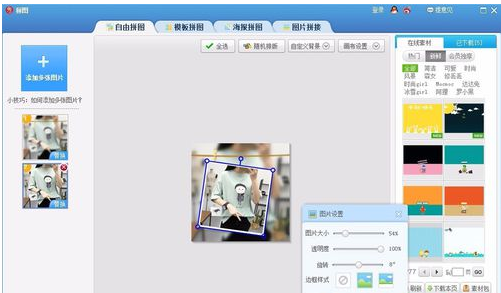
画中画就完成了。把它作为头像会很好看,可以适当在上面加点字。我的给大家看一下:

以上就是美图秀秀做画中画的方法啦,赶快试一试吧!
 天极下载
天极下载






























































